Windows: como reduzir o volume do computador gradualmente na hora de dormir

 (Fonte da imagem: iStock)
(Fonte da imagem: iStock)
Algumas pessoas têm muita dificuldade para pegar no sono e costumam encontrar maneiras de superar o problema. Uma forma bem comum é deixar uma música ou um vídeo executando no computador. Muitas vezes, o som ajuda a pessoa a “desligar” o cérebro e ter o seu tão merecido descanso.
Porém, isso pode não ser tão fácil quando o volume da mídia é mantido alto, fazendo com que a concentração no material seja mantida – e o sono não venha. No entanto, há uma maneira bem simples para resolver esse problema: reduzir gradualmente o som. Da mesma forma, é possível fazer essa ação automaticamente, utilizando um aplicativo.
Gostou da ideia? Então acompanhe o tutorial abaixo e aprenda como reduzir o volume do computador gradualmente com o VolumeOut.
Pré-requisitos:
- Programa VolumeOut presente no computador.
Preparando o ambiente
VolumeOut é um aplicativo que serve para diminuir o volume do seu computador gradualmente, até que ele seja completamente desligado. O programa é completamente portátil, dispensando a instalação. Uma vez executado, ele adiciona um ícone na Bandeja do sistema, pelo qual você pode acessar as suas funções.
O aplicativo utiliza minutos como a grandeza para medir o tempo definido para o desligamento do volume do computador. A ferramenta possibilita escolher um intervalo com qualquer quantidade de minutos entre 1 e 240.
Ativando a função
Para começar a utilização do programa, o primeiro passo consiste em definir o intervalo de tempo (em minutos) no qual o seu som deve ser desligado. Isso é feito clicando com o botão direito do mouse no ícone do aplicativo e escolhendo a alternativa “Settings”.
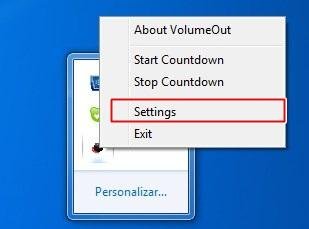 (Fonte da imagem: Baixaki/Tecmundo)
(Fonte da imagem: Baixaki/Tecmundo)
Em seguida, uma nova janela é aberta e, nela, basta você ajustar a barra de rolagem até que o tempo desejado seja atingido. Como uma maneira alternativa de fazer essa alteração, basta digitar o número de minutos no campo disponível no programa. Quando tudo estiver conforme o desejado, clique em “Save”.
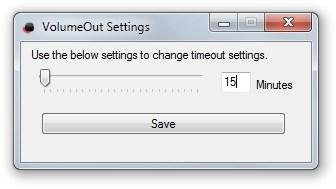 (Fonte da imagem: Baixaki/Tecmundo)
(Fonte da imagem: Baixaki/Tecmundo)
Feito isso, clique com o botão direito do mouse no ícone do programa e escolha a alternativa “Start Countdown”.
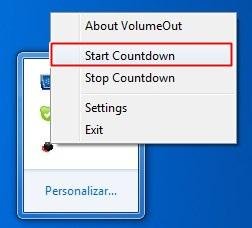 (Fonte da imagem: Baixaki/Tecmundo)
(Fonte da imagem: Baixaki/Tecmundo)
Prontinho! Feito isso, o volume do seu computador será diminuído aos poucos, fazendo com que a diferença praticamente não seja percebida (ao menos no começo).
 (Fonte da imagem: Baixaki/Tecmundo)
(Fonte da imagem: Baixaki/Tecmundo)
Caso você queira cancelar a função, pode clicar com o botão direito do mouse no ícone do programa e escolher a alternativa “Stop Countdown”. Além disso, será necessário aumentar novamente o volume por meio do controle do Windows.
Categorias










